ratDVD (DVDをほとんどそのまま、圧縮してHD保存) インストール ガイド
フリーソフト ratDVDのインストールの仕方を説明します。
DVDから拡張子ratdvdファイルへの変換の方法はこちらを参照
注意
ratDVDを使うには
Windows OSの種類がWindows 2000かWindows XP 以降であること
DirectX 9.0以上
DVD再生ソフトがインストールされていることです。(DVDプレイヤーがあれば普通大丈夫です。)
1.ダウンロード
1-1.アクセス
URL
http://www.ratdvd.dk/download.htm
アクセスします。
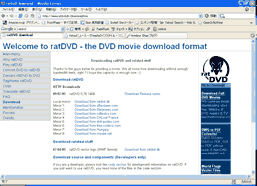
1-2.ダウンロード
Click
画面の中央 Download from {最新バージョン}をクリックしてファイルをダウンロードします。
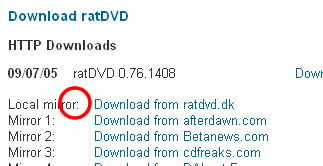
2.セットアップ
2-1.セットアップを起動
Double Click
ダウンロードしたファイルratDVDSetup-{最新バージョン}.exeを実行しセットアップを開始します。

2-2.セットアップ開始画面
Button
セットアップ開始画面です。次へボタンを押し、次へ進みます。
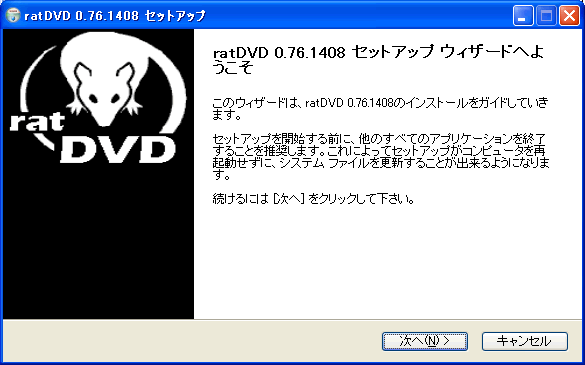
2-3.環境の確認
My computer contains the required softwareをチェックして
次へボタンを押して次へ進みます。
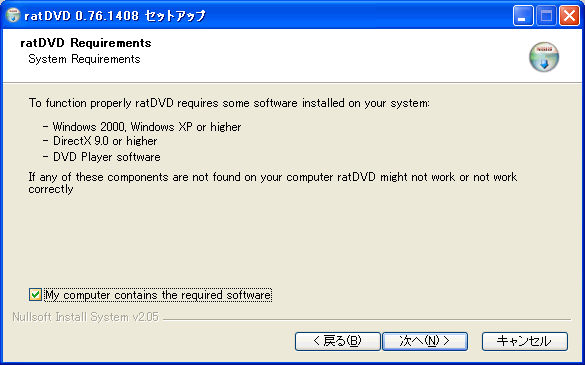
2-4.インストール内容の確認
Button
インストールする内容を確認する画面です。ここで内容(インストール先・インストール項目)に問題がないか確認します。次へボタンを押して、次へ進みます。

2-5.インストール先選択
プログラムのインストール先を決定します。通常[デフォルト]のインストール先はC:\Program Files\ratDVDです。(変更したい場合は参照ボタンを押してインストール先を選択します。)次へボタンを押して、次へ進みます。

2-6.ファイルのコピー
Button
ファイルのコピーが開始されます。時間がかかる場合があります。コピーが終了するまで待ちます。コピー中にはセットアップの終了をしないでください。

2-7.セットアップを終了しアプリケーションを起動
Button
インストールの完了です。完了ボタンを押して、セットアッププログラムを終了し、インストールしたアプリケーションを起動します。
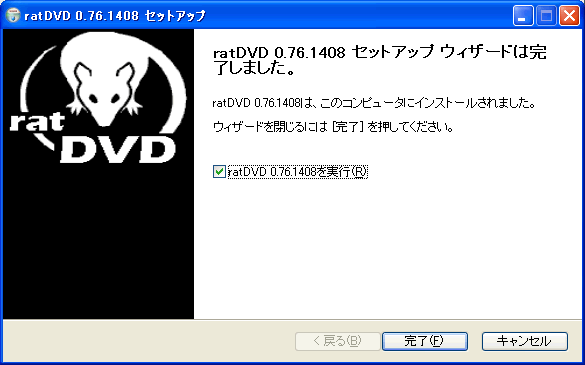
アンインストール(削除)の方法
プログラムが必要なくなった場合、以下の方法でアンインストールすることができます
コントロールパネルよりアンインストールする

コントロールパネルから'プログラムの追加と排除'を起動し、ratDVDを選択して'変更と削除'ボタンを押します。後は起動したアンインストーラーに従ってアンインストールします。
サイト
Android情報サイト
|
Youtube サイト
| Java サイト
| Google 活用サイト
| Google 情報サイト
| 無料ソフト活用 サイト
|写真活用のPicasa2 サイト
|新サイト
Blog
Android ブログ
Copyright (c)2004 - 2012 Aki. All rights reserved.